วิธีลบใครบางคนออกจากบัญชี Netflix ของคุณ

เรียนรู้วิธีลบโปรไฟล์บุคคลออกจากบัญชี Netflix ของคุณด้วยวิธีที่ง่ายและรวดเร็ว โดยการใช้ขั้นตอนที่เข้าใจง่าย เริ่มต้นที่นี่!

ข้อผิดพลาด Netflix T1-H1 ระบุว่าแพลตฟอร์มการสตรีมวิดีโอปฏิเสธคำขอเชื่อมต่อที่ส่งมาจากคอมพิวเตอร์ Windows 10 ของคุณ
กล่าวคือ Netflix ตรวจพบว่าคุณกำลังใช้ซอฟต์แวร์พิเศษเพื่อหลีกเลี่ยงการจำกัดภูมิภาค ตัวอย่างของเครื่องมือดังกล่าว ได้แก่ ซอฟต์แวร์ VPN เครื่องมือพร็อกซี โปรแกรมปลดบล็อก หรือซอฟต์แวร์ที่ซ่อนที่อยู่ IP ของคุณ
Netflix มีคลังเนื้อหาที่หลากหลายซึ่งอาจแตกต่างกันไปตามภูมิภาคที่คุณอยู่ในปัจจุบัน ข้อจำกัดทางภูมิศาสตร์เหล่านี้ส่วนใหญ่เกิดจากข้อตกลงการอนุญาตใช้งาน
แพลตฟอร์มนี้ใช้ที่อยู่ IP ของคุณเพื่อระบุภูมิภาคปัจจุบันของคุณและแสดงเนื้อหาที่มีอยู่ในภูมิภาคหรือประเทศที่เกี่ยวข้อง ทุกประเทศมีคลังเนื้อหา Netflix ของตัวเอง
ผู้ใช้บางคนอาจพยายามซ่อนตำแหน่งจริงของตนและแทนที่ IP จริงด้วย IP ที่สร้างโดยซอฟต์แวร์เพื่อสตรีมภาพยนตร์และรายการทีวีที่ไม่มีอยู่ในห้องสมุด
เมื่อ Netflix ตรวจพบความพยายามดังกล่าว ระบบจะบล็อกการเชื่อมต่อและแสดงข้อผิดพลาด T1-H1 ไปที่หน้าจอ คุณอาจได้รับข้อผิดพลาดเดียวกันหากคุณใช้ VPN เพียงเพื่อความเป็นส่วนตัว
หากคุณกำลังใช้ซอฟต์แวร์ซ่อน VPN หรือ IP บนคอมพิวเตอร์ของคุณเพื่อความเป็นส่วนตัวเท่านั้น คุณอาจต้องปิดการใช้งานในขณะที่ดู Netflix
Netflix ไม่สามารถบอกได้ว่าเจตนาที่แท้จริงของคุณคืออะไรเมื่อใช้ VPN คุณอาจต้องการควบคุมข้อมูลส่วนบุคคลของคุณและป้องกันไม่ให้บุคคลที่สามเข้าถึงข้อมูลดังกล่าว
คุณอาจไม่มีความตั้งใจที่จะเลี่ยงการจำกัดภูมิภาคหรือทางภูมิศาสตร์ แต่ Netflix ไม่รู้เรื่องนั้น ดังนั้นแพลตฟอร์มจึงถือว่าคุณกำลังใช้ VPN เพื่อเลี่ยงการจำกัดทางภูมิศาสตร์และบล็อก IP ของคุณ
หากคุณไม่ได้ใช้ VPN และคุณรู้ว่าเนื้อหาที่คุณกำลังพยายามสตรีมนั้นมีให้ใช้งานจริงในภูมิภาคของคุณ ให้ทำตามขั้นตอนการแก้ปัญหาต่อไปนี้
การรีสตาร์ทคอมพิวเตอร์และโมเด็มจะลบไฟล์ชั่วคราวที่อาจรบกวนเซสชัน Netflix ของคุณ
หากต้องการแยกแยะปัญหาการเชื่อมต่อเครือข่าย ให้ดำเนินการต่อและรีสตาร์ทโมเด็มของคุณด้วย หรือคุณสามารถดำเนินการต่อไปอีกขั้นหนึ่งแล้วถอดสายไฟออกเพื่อหมุนเวียนอุปกรณ์อย่างสมบูรณ์
การสตรีมเนื้อหาวิดีโอต้องใช้แบนด์วิดท์ค่อนข้างมาก เพื่อให้แน่ใจว่าการเชื่อมต่อของคุณสามารถรองรับงานนี้ได้ ให้ใช้การเชื่อมต่อสายเคเบิลหากทำได้ อีกสิ่งหนึ่งที่คุณสามารถทำได้คือยกเลิกการเชื่อมต่ออุปกรณ์อื่นๆ ทั้งหมดโดยใช้การเชื่อมต่อนั้น
หากข้อผิดพลาดยังคงอยู่แม้จะรีสตาร์ทคอมพิวเตอร์และโมเด็ม และเปลี่ยนไปใช้การเชื่อมต่อด้วยสายเคเบิล ให้ลองใช้เบราว์เซอร์อื่น
อย่าลืมล้างแคชของเบราว์เซอร์ด้วย คลิกที่เมนูเบราว์เซอร์ของคุณ เลือก ประวัติค้นหา ตัวเลือกล้างข้อมูลการท่องเว็บและคลิกที่มัน
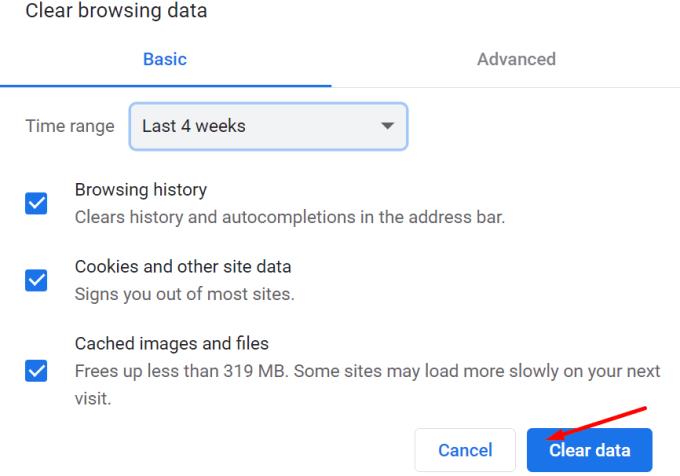
ปิดเบราว์เซอร์ เปิดใหม่อีกครั้ง และตรวจสอบว่าคุณสามารถเชื่อมต่อกับ Netflix ได้หรือไม่
หากคุณใช้แอป Netflix บนเดสก์ท็อป ให้ลองรีเซ็ตแอป
ไปที่ แอพและคุณสมบัติ
เลื่อนลงไปที่ Netflix
เลือกแอพและคลิกที่ ตัวเลือกขั้นสูง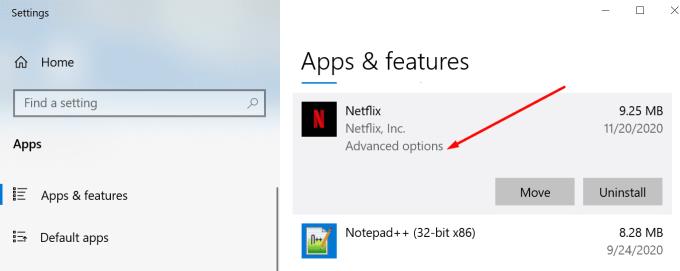
คลิกที่ ปุ่มรีเซ็ต
ตรวจสอบว่าปัญหาหายไปหรือไม่
หากยังคงอยู่ ให้กลับไปที่แอพและคุณสมบัติ → Netflix
คราวนี้คลิกที่ ปุ่มถอนการติดตั้ง
เลื่อนลงไปที่แอพ Microsoft Store แล้วรีเซ็ต
จากนั้น ติดตั้ง Netflix ใหม่อีกครั้ง
ตรวจสอบให้แน่ใจว่าการตั้งค่าวันที่และเวลาของคุณตั้งค่าเป็นอัตโนมัติ:
ไปที่กล่องค้นหาของ Windows
พิมพ์การตั้งค่าวันที่และเวลา
สลับสองตัวเลือกที่อนุญาตให้คุณตั้งเวลาและเขตเวลาโดยอัตโนมัติ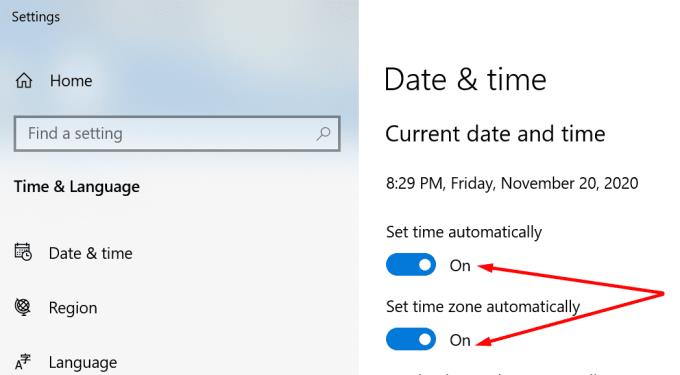
ถ้าไม่มีอะไรทำงาน ติดต่อ Netflix สนับสนุน
เรียนรู้วิธีลบโปรไฟล์บุคคลออกจากบัญชี Netflix ของคุณด้วยวิธีที่ง่ายและรวดเร็ว โดยการใช้ขั้นตอนที่เข้าใจง่าย เริ่มต้นที่นี่!
การปรับปรุงใหม่ในการตั้งค่าครัวเรือน Netflix ปกป้องการใช้งานแบบแชร์รหัสผ่านอย่างเข้มงวด เพื่อให้แน่ใจว่าคุณสนุกกับบริการได้อย่างเต็มที่
Netflix บล็อกการแชร์วิดีโอใน Microsoft Teams เพื่อป้องกันการคัดลอกและแชร์เนื้อหาวิดีโอที่มีลิขสิทธิ์
คุณมีปัญหาในการดูเนื้อหา Netflix เนื่องจากข้อผิดพลาด DRM หรือไม่? เรามีการแก้ไขสำหรับผู้ใช้ Microsoft Windows และ MacOS
หากคุณใช้ Netflix บนอุปกรณ์ iOS คุณอาจพบข้อผิดพลาด 10023 เป็นครั้งคราว รีสตาร์ทอุปกรณ์เพื่อแก้ไข
วิธีลบรายการออกจากส่วนรับชมล่าสุดใน Netflix
Zoom เป็นหนึ่งในแพลตฟอร์มการทำงานร่วมกันทางไกลที่ใช้งานได้หลากหลายที่สุดที่มีอยู่ในตลาดในปัจจุบัน นอกเหนือจากการอนุญาตให้บริษัททำงานร่วมกันจากระยะไกลแล้ว Zoom ยังกลายเป็นเ...
แอป Netflix เวอร์ชันล่าสุดไม่สามารถใช้ได้กับอุปกรณ์ Android 5.0 (Lollipop) ทุกเครื่อง คุณต้องติดตั้งแอปเวอร์ชันเก่า
วิธีรีเซ็ตรหัสผ่านของคุณในบริการสตรีมมิ่งวิดีโอของ Netflix
ฟีเจอร์ Party ใหม่ของ Netflix เป็นวิธีที่ยอดเยี่ยมในการแชร์ Netflix จากระยะไกล แม้ว่าการแบ่งปันบัญชีจะดูถูกและขัดกับข้อกำหนดในบางกรณี
หากคุณเคยนั่งดูรายการดีๆ บน Netflix คุณอาจจะโดน "คุณยังดูอยู่หรือเปล่า" ข้อความที่จะปรากฏขึ้น
คุณต้องการกำหนดการประชุมที่เกิดขึ้นซ้ำใน MS Teams กับสมาชิกในทีมเดียวกันหรือไม่? เรียนรู้วิธีการตั้งค่าการประชุมที่เกิดขึ้นซ้ำใน Teams.
เราจะแสดงวิธีการเปลี่ยนสีที่เน้นข้อความสำหรับข้อความและฟิลด์ข้อความใน Adobe Reader ด้วยบทแนะนำแบบทีละขั้นตอน
ในบทแนะนำนี้ เราจะแสดงให้คุณเห็นวิธีการเปลี่ยนการตั้งค่า Zoom เริ่มต้นใน Adobe Reader.
Spotify อาจจะน่ารำคาญหากมันเปิดขึ้นมาโดยอัตโนมัติทุกครั้งที่คุณเริ่มเครื่องคอมพิวเตอร์ ปิดการเริ่มต้นอัตโนมัติโดยใช้ขั้นตอนเหล่านี้.
หาก LastPass ไม่สามารถเชื่อมต่อกับเซิร์ฟเวอร์ ให้ล้างแคชในเครื่อง ปรับปรุงโปรแกรมจัดการรหัสผ่าน และปิดการใช้งานส่วนขยายของเบราว์เซอร์ของคุณ.
Microsoft Teams ไม่รองรับการส่งประชุมและการโทรไปยังทีวีของคุณโดยตรง แต่คุณสามารถใช้แอพการสะท้อนหน้าจอได้
ค้นพบวิธีแก้ไขรหัสข้อผิดพลาด OneDrive 0x8004de88 เพื่อให้คุณสามารถเริ่มต้นใช้งานการจัดเก็บข้อมูลในคลาวด์ของคุณอีกครั้ง
สงสัยว่าจะรวม ChatGPT เข้ากับ Microsoft Word ได้อย่างไร? คู่มือนี้จะแสดงให้คุณเห็นวิธีการทำเช่นนั้นโดยใช้ ChatGPT สำหรับ Word add-in ใน 3 ขั้นตอนง่ายๆ.
รักษาแคชให้เป็นระเบียบในเบราว์เซอร์ Google Chrome ของคุณด้วยขั้นตอนเหล่านี้.
ตอนนี้ยังไม่สามารถปิดการตั้งคำถามแบบไม่ระบุชื่อใน Microsoft Teams Live Events ได้ แม้แต่ผู้ที่ลงทะเบียนยังสามารถส่งคำถามแบบไม่ระบุชื่อได้.

















